Metainformationen zur Seite
Übersicht | X-tanken | Menü | Programme | Glossar | Themen | FAQ | Update
X-tanken
Grundmenü [tsmen]
Dieses Programm stellt den Ausgangspunkt für alle weiteren Aktionen in X-tanken dar. Es verzweigt in die einzelnen Unterprogramme, informiert über neue Updates und noch zu erledigende Aufgaben und gibt Ihnen Auskunft darüber, in welcher Firma Sie gerade arbeiten.
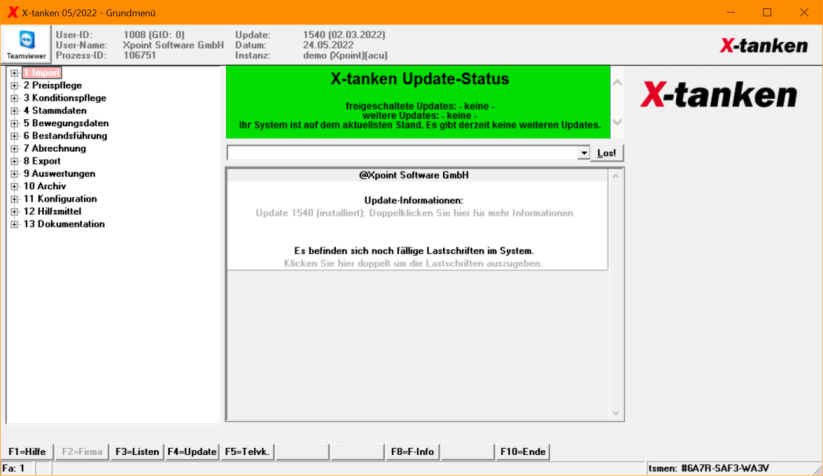
Beschreibung der Programmkomponenten
Treeview (=Baumstruktur)
Der Treeview auf der linken Seite zeigt Ihnen die gewohnte Menüstruktur.
Ein Plus vor einem Menüpunkt zeigt an, dass dieser Menüpunkt noch Unterpunkte enthält. Durch einen Doppelklick auf den Menüpunkt oder einen einfachen Klick auf das Plus können Sie das Untermenü öffnen. Dadurch wird das Untermenü entfaltet und das Plus wird durch ein Minus ersetzt. Durch einen einfachen Klick auf das Minus oder einen Doppelklick auf den Menüpunkt können Sie das Untermenü wieder schließen.
Der blau hinterlegte Menüpunkt wird beim Betätigen der [Enter]-Taste automatisch ausgeführt. Um einen Menüpunkt blau zu hinterlegen klicken Sie diesen bitte einfach an.
Update-Information
In der Mitte des Fensters finden Sie oben die Update-Information. Hier sind derzeit 5 verschiedene Stati möglich:
 | Programm ist aktuell. |
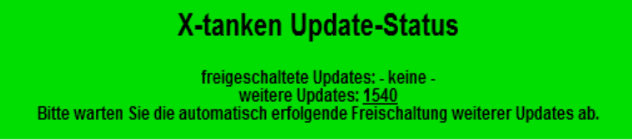 | Programm ist nicht für alle Updates freigeschaltet. Es können derzeit aber keine weiteren Updates eingespielt werden. Warten Sie einfach ab, bis Sie die entsprechende Freischaltung erhalten. Sie können sich jedoch bereits über die bevorstehenden Änderungen informieren, wenn Sie auf die jeweilige Update-ID klicken. |
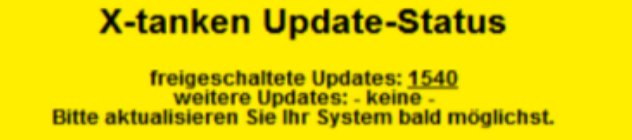 | Mindestens ein weiteres Update kann eingespielt werden (Siehe Funktionstaste [F4] unten im Text). Sie können sich zuvor über die bevorstehenden Änderungen informieren, wenn Sie auf die jeweilige Update-ID klicken. Spielen Sie die freigeschalteten Updates zügig nach erscheinen ein, damit Ihnen im Ernstfall bestmöglich geholfen werden kann. |
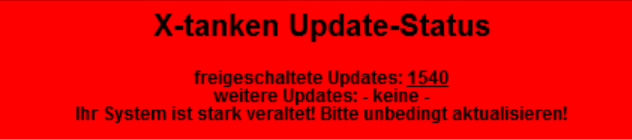 | Es sollte dringend ein Update eingespielt werden. Ihr Programm ist älter als 180 Tage oder es wurden bereits mehr als 5 neue Updates zur Verfügung gestellt und wird vom Support nicht mehr unterstützt (Siehe Funktionstaste [F4] unten im Text). |
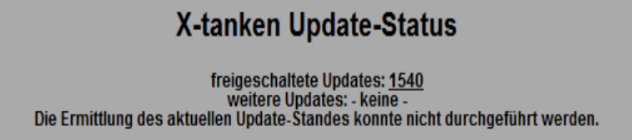 | Es konnte keine Ermittlung der aktuellen Programmversion stattfinden. Wenden Sie sich an unseren Support. |
 | Bei Systemen bei denen eine solche schwarz-gelbe Linie angezeigt wird, handelt es sich um ein Test-System. Bei Systemen, bei denen diese Linie fehlt, handelt es sich um ein Produktiv-System. |
Die Update-Information kann nur durch einen Neustart des Programms aktualisiert werden.

Schnellstartleiste/Kommandozeile
Die Kommandozeile bietet Ihnen eine ganze Reihe von Schnellzugriffen auf wichtige Funktionen oder Daten. Lesen Sie unten mehr dazu.
Nachrichtenbereich
Im Nachrichtenbereich in der Programmmitte werden zu erledigende Arbeiten (ähnlich einer ToDo-Liste) sowie Nachrichten, die das Programm von einem Webserver der Firma Xpoint bezieht, angezeigt.
Bei Programmstart werden Ihnen immer zuerst die Nachrichten für Sie selbst, gefolgt von den Nachrichten an die Gruppe der Administratoren und Nachrichten an die Allgemeinheit, angezeigt. Die Nachrichten für die Gruppe der Administratoren werden Ihnen nur dann angezeigt, wenn das Modul Benutzerverwaltung aktiv ist und Sie der Gruppe der Administratoren angehören.
Firmenlogo
Im Menü sehen Sie das Firmenlogo im großen Feld im rechten oberen Eck. Dies zeigt Ihnen an, in welcher Firma Sie gerade arbeiten und ist damit besonders wichtig für die, die mit mehreren Instanzen von X-tanken gleichzeitig arbeiten.
Kurzwahl-/Favoriten-Buttons
Unterhalb des Logos befinden sich bis zu 2×15 Buttons, die Sie selbst belegen können. Über diese Buttons ist es möglich ein beliebiges Programm aus dem Menü direkt über einen Mausklick zu starten. Lesen Sie unten mehr zu den Kurzwahl-Buttons.
Programmablauf/Programmfunktion
Grund- und Hauptfunktion
Grund- und Hauptfunktion des Menüprogramms ist es die über 700 einzelnen Programme von X-tanken zu einem Paket zusammen zu knüpfen. Von hier aus werden alle Programme gestartet, die man direkt und ohne weitere Parameter starten kann.
Dazu gibt es mehrere Wege. Sie können Programme starten…
- indem Sie einen Doppelklick auf einen Untermenüpunkt im Treeview machen
- indem Sie bei blau hinterlegtem Untermenüpunkt im Treeview die [Enter]-Taste drücken
- indem Sie das Programm per !-Option über die Schnellstartleiste starten
- indem Sie ein in den Kurzwahl-Buttons hinterlegtes Programm durch Klick auf den Button starten
- indem Sie auf bestimmte Einträge in der Nachrichtenübersicht doppelklicken
- indem Sie eine der Funktionstasten ([F1]-[F10]-Taste) betätigen
Benutzernamenabfrage
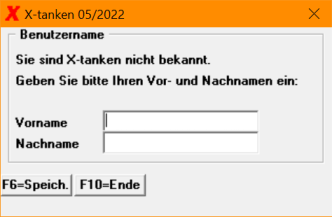
Wenn Sie X-tanken zum ersten Mal betreten oder für Sie noch kein Benutzername eingetragen wurde, sind Sie X-tanken noch unbekannt. Daraufhin werden Sie aufgefordert in folgendes Fenster Ihren Vor- sowie Nachnamen einzutragen.
Der von Ihnen eingetragene Benutzername wird fortan in X-tanken für Sie genutzt und bei Bestätigung abgespeichert. Danach startet das Menü neu.
Information über neue Updates
Grundlegend neu ist seit Mai 2014, das Anwender ab sofort Ihre Updates für X-tanken selbst und direkt aus der Software heraus herunterladen und installieren können. Die Information ob neue Updates vorhanden sind, liefert das Programm durch den im Menü integrierten Update-Informations-Bereich (siehe oben) selbst mit.
Kompatibilitätsprüfung
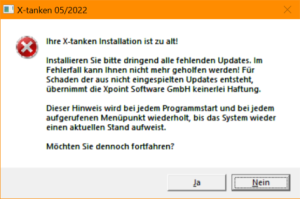 Alle Versionen > 424 prüfen beim Start des Programms automatisch ob die verwendete Version kompatibel mit der aktuell verwendeten Version des X-oil ist. Bei Inkompatibilität werden Sie zum Update aufgefordert. Sie sollten dieser Aufforderung dann unbedingt folge leisten.
Alle Versionen > 424 prüfen beim Start des Programms automatisch ob die verwendete Version kompatibel mit der aktuell verwendeten Version des X-oil ist. Bei Inkompatibilität werden Sie zum Update aufgefordert. Sie sollten dieser Aufforderung dann unbedingt folge leisten.
Mit dieser Meldung erhalten Sie die Möglichkeit X-tanken zu starten (z.B. um das Update zu starten) [J] oder X-tanken sofort wieder zu verlassen [NEIN], um die Updates z.B. durch die hauseigene EDV-Abteilung erledigen zu lassen.
Sollten Sie X-tanken dennoch starten, wird Ihnen die Möglichkeit geboten, das Update direkt ausführen zu lassen.
Bei Inkompatibilität zwischen X-tanken und X-oil kann es zu Datenverlusten, Fehlverhalten der Programme oder Programmabstürzen kommen. Es wird daher dringend empfohlen, der Update-Aufforderung folge zu leisten!
Das wissentliche ignorieren der Warnung wird automatisch mit Username, User-ID, Datum, Zeit protokolliert. Für Schäden jeglicher Art haftet der Anwender selbst.
Schnellzugriff auf wichtige Programmbereiche
Schnellstartleiste/Kommandozeile
Die Kommandozeile bietet die Möglichkeit durch Eingabe weniger Zeichen direkt in einen Kundenstamm, Kundenstammanhang oder einen Kartenstamm zu springen.
Hier die möglichen Befehle:
| Befehl | Syntax | Beispiel | Erklärung |
|---|---|---|---|
| K: | K:[Kartennummer] | K:123 | Direktaufruf des Kartenstamms mit Hilfe einer Karte |
| A: | A:[Kundennummer] | A:123 | Direktaufruf des Kundenstammanhangs mit Hilfe einer Kundennummer |
| X: | X:[Kundennummer] | X:123 | Direktaufruf des X-oil-Kundenstamms mit Hilfe einer Kundennummer |
| R: | R:[Rechnungsnummer] | R:DE-000123 | Direktaufruf einer Rechnung mit Hilfe der Rechnungsnummer (funktioniert nicht bei alten XTK/STK Rechnungen) |
| R: | R:[Kundennummer] | R:123 | Direktaufruf der Rechnungen eines Kunden mit Hilfe der Kundennummer |
| E: | E:[Befehl] | E:RESET-WINDOW-POSITIONS | Spezielle Kommandos ausführen (siehe folgende Tabelle) |
| ? | ? | ? | Aufruf der Online-Dokumentation (Startseite) |
| ? | ?[Suchbegriff] | ?konditionen | Direktsuche in der Online-Dokumentation |
| @ | @www.[Domainname] | @www.xpointsoftware.de | Direktaufruf einer beliebigen Internetseite |
| @ | @[Begriff] | @systemvoraussetzungen | Es wird versucht die Online-Doku mit einer ID zu öffnen |
| ! | ![Programmname] | !tsdoku | Aufruf eines Programmes |
| ! | ![Programmname]<[Parameter] | !tssorten<2 | Aufruf eines Programms mit einem Übergabeparameter |
Ein Kommando kann durch einen Klick auf den Los!-Button oder die Tastenkombination [Alt]+[L] ausgelöst werden. Wenn Ihr Cursor noch in der Kommandozeile steht, kann auch ein Tastendruck auf die [Enter]-Taste verwendet werden.
Spezielle E:-Kommandos:
| Kommando | Beschreibung |
|---|---|
| RESET-WINDOW-POSITIONS | Setzt für den angemeldeten Anwender alle Fensterpositionen wieder auf die linke obere Ecke des Hauptbildschirms zurück. |
| RESET-SPALTENBREITEN | Setzt für den angemeldeten Anwender alle Einstellungen wie Spaltenbreite oder Sortierung aller Grids zurück. |
Weitere Kommandos sind möglich. Aus Sicherheitsgründen werden jedoch nicht alle veröffentlicht.
Kurzwahl-/Favoriten-Buttons
Die Kurzwahl-Buttons können durch das Kontext-Menü (rechte Maustaste) im Treeview beliebig belegt und beschriftet werden.
Vorgehensweise zum Hinzufügen eines Kurzwahl-Buttons:
- Wählen Sie dazu Ihren Menüpunkt im Treeview aus
- Klicken Sie mit der rechten Maustaste darauf
- Wählen Sie zu Favoriten hinzufügen
- Wählen Sie aus, in welcher Zeile der Button entstehen soll und ob in der rechten oder linken Spalte
- Geben Sie die Beschriftung für diesen Button ein
- Speichern Sie Ihre Einstellung durch Drücken der [F2]-Taste
- Starten Sie das Menüprogramm neu, damit die Einstellungen komplett übernommen werden können
Vorgehensweise zum Löschen eines Kurzwahl-Buttons:
- Wählen Sie dazu Ihren Menüpunkt im Treeview aus
- Klicken Sie mit der rechten Maustaste darauf
- Wählen Sie zu Favoriten hinzufügen
- Wählen Sie aus, in welcher Zeile der Button entfernt werden soll und ob in der rechten oder linken Spalte
- Bestätigen Sie die Frage *Möchten Sie den gewählten Favoriten-Eintrag wirklich entfernen? mit Ja**
- Starten Sie das Menüprogramm neu damit die Einstellungen komplett übernommen werden können
Funktionstasten
[F2] Firma
Über die [F2]-Taste können Sie die aktuelle Firma wechseln in der Sie gerade arbeiten möchten. Doppelklicken Sie dazu einfach das entsprechende Firmen-Logo.
Die Taste ist nur aktiv, wenn Sie über eine zweite Firma verfügen.
[F3] Listenverwaltung
Springen Sie mit dieser Taste direkt in die Listenverwaltung von X-oil.
[F4] Update
Wenn in der Update-Information eine gelbe oder rote Farbe angezeigt wird, starten Sie bitte dieses Programm. Dadurch wird das Update von X-tanken eingespielt. Bitte lesen Sie hier weiter.
Die [F4]-Taste ist nur aktiv, wenn Sie Administrator sind.
Übersicht | X-tanken | Menü | Programme | Glossar | Themen | FAQ | Update

